Сбор заявок в службу поддержки через Telegram-бота, ссылки на фасаде карточек, новые возможности Slack-бота
С начала года мы добавили несколько фич для того, чтобы сделать вашу работу еще продуктивнее

Вот список новых возможностей:
- Создавайте заявки в службу поддержки через Telegram-бота
- Настраивайте статусы, которые будут получать клиенты при обращении в службу поддержки
- Прикрепляйте ссылки на фасад карточки
- Пишите развернутые комментарии в «шапке» карточки
- Открывайте ссылки на карточки в мобильном приложении
- Подключайте опцию «Управление группами» на тарифе Standart
- Получайте больше информации о новой задаче через уведомления в Slack-боте
- Перемещайте карточки прямо в Slack-боте
Создавайте заявки в службу поддержки через Telegram-бота
А также просматривайте текущие заявки, добавляйте комментарии, получайте уведомления о новых комментариях и изменении статуса заявок.
Как настроить
Настраивайте статусы, которые будут получать клиенты при обращении в службу поддержки
Эта настройка пригодится, чтобы не утомлять клиентов многочисленными уведомлениями о работе над их заявками. Особенно актуально командам, у которых на доске много колонок с промежуточными этапами работы, знать о которых не нужно клиентам.
Как настроить
Чтобы клиенты получали только подтверждение создания заявки и уведомление о статусе «Готово»
- откройте меню (кнопка с тремя полосками в левом верхнем углу),
- выберите пункт «Служба поддержки»→ «Сервисы»,
- кликните на нужный сервис,
- в открывшемся окне выбираете показ статуса заявки «По состоянию карточки»
Если нужны уведомления с названиями колонок, в которые переместили карточку, выбираете показ статуса заявки «По названию колонки».
Прикрепляйте ссылки на фасад карточки
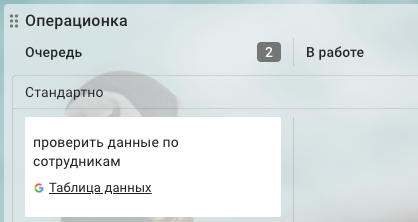
Теперь можно прикреплять активные ссылки на фасад карточек. Чтобы перейти по ней, достаточно просто кликнуть по ссылке, открывать карточку не нужно.
Как настроить
Откройте карточку задачи, в которую вы хотите добавить ссылку.
Нажмите на фиолетовую кнопку. В открывшемся меню выберите «Создать новое поле».
Придумайте название для поля и выберите тип «Ссылка». Нажмите «Добавить».
Пишите развернутые комментарии в «шапке» карточки
У сотрудников не останется шанса не заметить важные примечания.
Как настроить
Откройте карточку. Нажмите на фиолетовую кнопку. В открывшемся меню выберите «Создать новое поле».
Придумайте название для поля и выберите тип «Строка». Не забудьте поставить галочку напротив пункта «Многострочное». Нажмите «Добавить».
Открывайте ссылки на карточки в мобильном приложении
Теперь ссылки на карточки и доски открываются внутри мобильного приложения. Плюс повысили скорость загрузки данных.
Как настроить
На телефоне с ОС Android: кликнуть на ссылку и выбрать Kaiten.
На телефоне с ОС iOS ничего делать не нужно, ссылки автоматически откроются в приложении Kaiten.
Подключайте опцию «Управление группами» на тарифе Standart
Опция позволяет распределить сотрудников по группам с разным уровнем доступа. С помощью групп удобно давать или ограничивать доступ к информации сразу для большого количества сотрудников.
Например, при повышении сотрудника до руководителя отдела можно добавить его в группу «Руководители отделов» и предоставить доступ ко всем пространствам, необходимым для этой должности.
Как подключить
- Зайдите в меню (три полоски в левом верхнем углу) и выберите раздел «Оплата».
- В открывшемся окне поставьте галочку напротив пункта «Управление группами».
Получайте больше информации о новой задаче через уведомления в Slack-боте
При создании карточки через интерфейс службы поддержки вам придет уведомление в Слак с полной информацией о задаче. Вы сразу увидите ссылки, прикрепленные в карточку, тэги, размер задачи, срок сдачи. Можно настроить, какую именно информацию вы будете получать.
Как настроить
- Откройте меню слева (три полоски в левом верхнем углу), выберите раздел «Служба поддержки»
- На открывшейся странице выберите вкладку «Сервисы» и кликните на нужный сервис.
3. В открывшейся карточке добавьте нужные вам поля и нажмите «Сохранить»:
Если у вас не настроен Slack-бот, то прочитайте инструкцию по настройке Slack-бота.
Перемещайте карточки прямо в Slack-боте
Оставайтесь сфокусированными на своей работе. Передвигайте карточки внутри уведомлений в Слаке.
Как настроить
Если у вас настроен Slack-бот, то ничего делать не нужно.
Инструкция по настройке Slack-бота
Это были все обновления, которые мы внесли в январе и феврале. Дальше будет еще круче.



